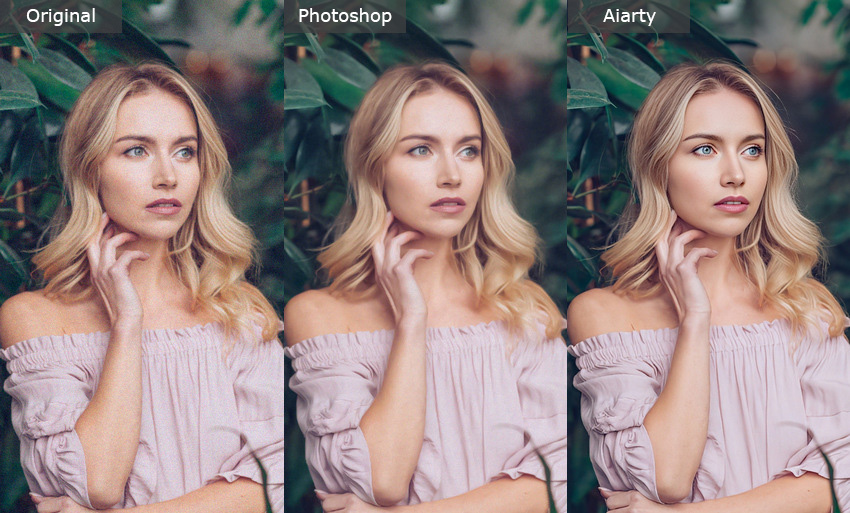Cómo eliminar el ruido de una imagen en Photoshop (Guía paso a paso)
Cuando tomas fotos con poca luz o utilizas una configuración ISO alta, el ruido puede aparecer fácilmente en tus imágenes — esas áreas granuladas o con motas que reducen la calidad general. Afortunadamente, Adobe Photoshop ofrece varias herramientas integradas para ayudarte a reducir el ruido y restaurar la claridad de tus fotos.
En esta guía, te mostraremos cuatro métodos efectivos para eliminar el ruido en Photoshop: el clásico filtro Reducir ruido, el potente filtro Camera Raw y una técnica más avanzada que utiliza canales de color individuales.
💡 ¿Intentas eliminar el ruido de una imagen en Photoshop?
- A menudo necesitarás ajustar varios deslizadores y configuraciones manualmente.
- Elegir el filtro correcto (Reducir ruido, Camera Raw o Canales) depende del tipo de imagen y del nivel de ruido.
- Puede requerir tiempo y experimentación obtener buenos resultados sin perder detalles importantes.
- Para los principiantes, el proceso puede parecer abrumador o demasiado técnico.
¿Prefieres una forma más rápida y sencilla de eliminar el ruido de tus fotos?
Aiarty Image Enhancer es una herramienta impulsada por IA que elimina el ruido y mejora la claridad de la imagen automáticamente con un solo clic. No se necesitan ajustes manuales ni experiencia en Photoshop — simplemente sube tu imagen y deja que la IA haga el resto.
Prueba Aiarty Image Enhancer para eliminar el ruido fácilmente y obtener resultados de alta calidad en segundos:
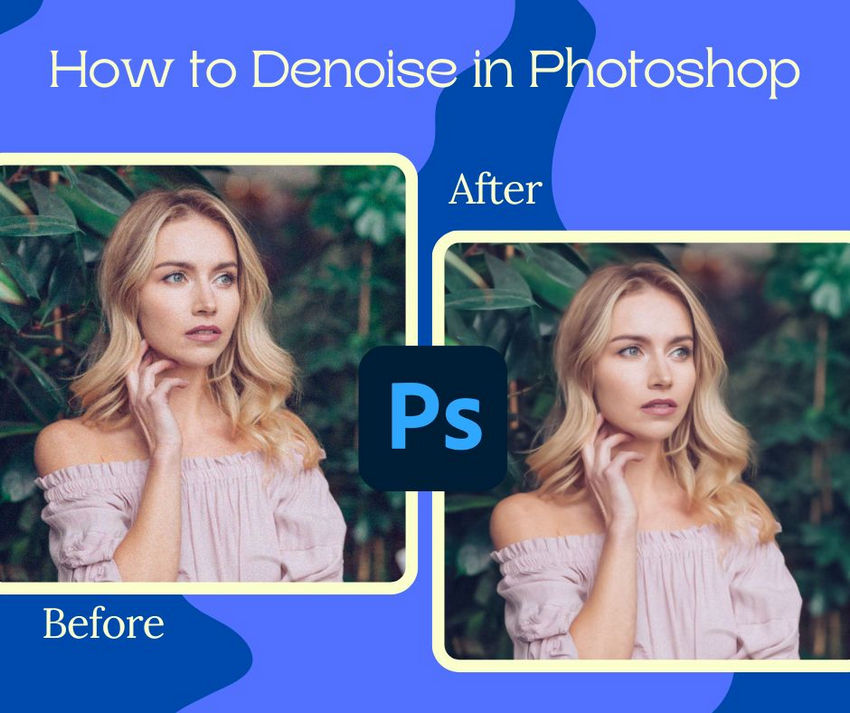
Método 1: Usa el filtro Reducir ruido (Sencillo y rápido)
El filtro Reducir ruido es una de las formas más fáciles de eliminar el ruido de una foto en Photoshop. Es especialmente útil cuando tu imagen tiene grano visible por haber sido tomada con poca luz o con un ISO alto.
Paso 1: Abre tu foto en Photoshop.
Paso 2: Ve al menú superior y selecciona Filtro > Ruido > Reducir ruido.
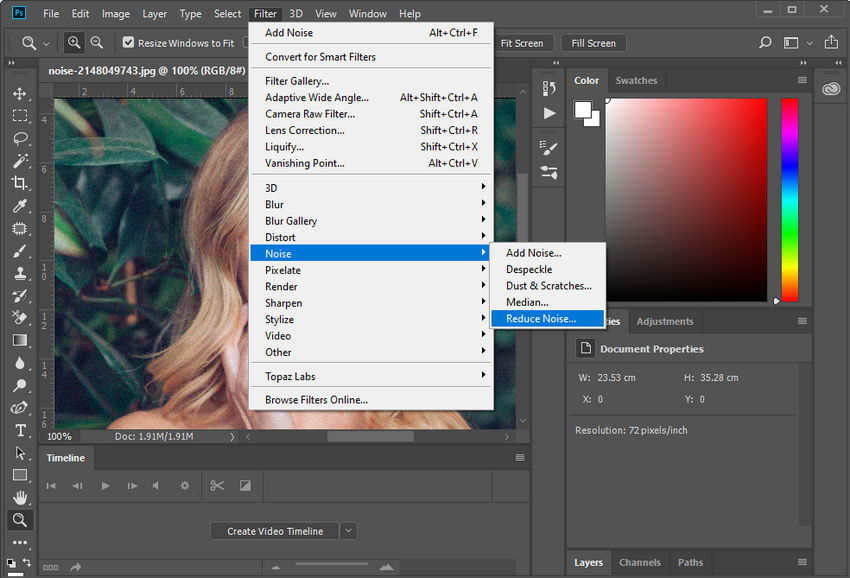
Paso 3: En el cuadro de diálogo Reducir ruido, verás cuatro controles deslizantes principales. Aquí te explicamos qué hace cada uno y cómo configurarlos:
- Intensidad (prueba con 5–8 para empezar): Controla cuánto ruido se reduce. Un valor más alto elimina más ruido, pero puede desenfocar los detalles.
- Conservar detalles (empieza con 25%–50%): Mantiene los bordes y la textura nítidos. Aumenta este valor si la imagen se ve demasiado suave.
- Reducir ruido de color (30%–70% suele funcionar bien): Elimina puntos de color aleatorios, comunes en las sombras o en condiciones de poca luz.
- Enfocar detalles (0%–20% es seguro): Añade algo de nitidez después de reducir el ruido. Úsalo con cuidado para evitar halos.
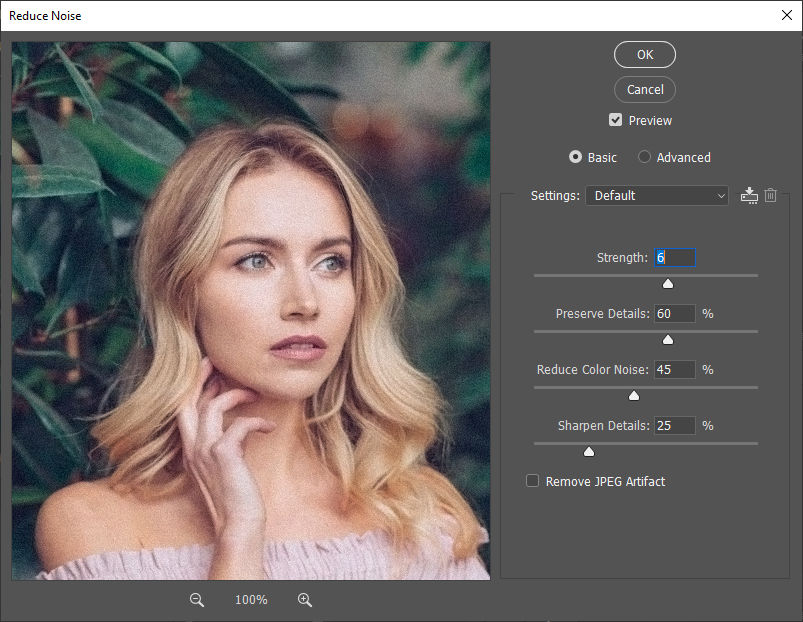
Paso 4: Si tu imagen es un JPEG y muestra artefactos de compresión (manchas o bloques), marca la casilla llamada Eliminar artefactos JPEG.
Muchos principiantes descubren que encontrar el equilibrio perfecto entre suavidad y detalle requiere algo de prueba y error. Es una buena idea hacer zoom al 100% mientras ajustas los controles deslizantes; esto facilita mucho ver qué está cambiando realmente.
Este método funciona bien para ruido leve o moderado. Si estás lidiando con un ruido fuerte o quieres un control más preciso, prueba el siguiente método usando el filtro Camera Raw.
Método 2: Reducir el ruido con el filtro Camera Raw (Más control y mejores resultados)
Si deseas tener un poco más de control sobre el proceso de reducción de ruido —especialmente para imágenes RAW o de alta resolución— el Filtro Camera Raw es una excelente opción. Ofrece herramientas más avanzadas y tiende a preservar mejor los detalles que el filtro básico Reducir ruido.
Paso 1: Abre tu imagen en Photoshop.
Paso 2: Ve a Filtro > Filtro de Camera Raw en el menú superior.

Paso 3: En la interfaz de Camera Raw, haz clic en el panel Detalle (el icono que parece dos triángulos).
Paso 4: En la sección “Reducción de ruido”, encontrarás estos controles deslizantes:
- Luminancia (empieza con 20–40): Controla el ruido granular en el brillo. Cuanto mayor sea el valor, más suave será la imagen, pero demasiado puede desenfocarla.
- Detalle de luminancia (ajústalo entre 50–70): Ayuda a proteger las texturas y los detalles finos. Aumentarlo demasiado puede hacer que parte del ruido reaparezca.
- Contraste de luminancia (10–30 suele ser seguro): Añade contraste a los tonos medios después del suavizado.
- Color (normalmente déjalo en 25): Reduce el ruido de color, como las manchas verdes o moradas.
- Detalle de color (50 es el valor predeterminado): Puedes dejarlo tal cual, a menos que veas manchas de color irregulares.
- Suavidad del color (el valor predeterminado es 50): Controla qué tan uniformemente se mezcla el ruido de color. Auméntalo ligeramente si notas manchas o colores desiguales después de reducir el ruido de color.
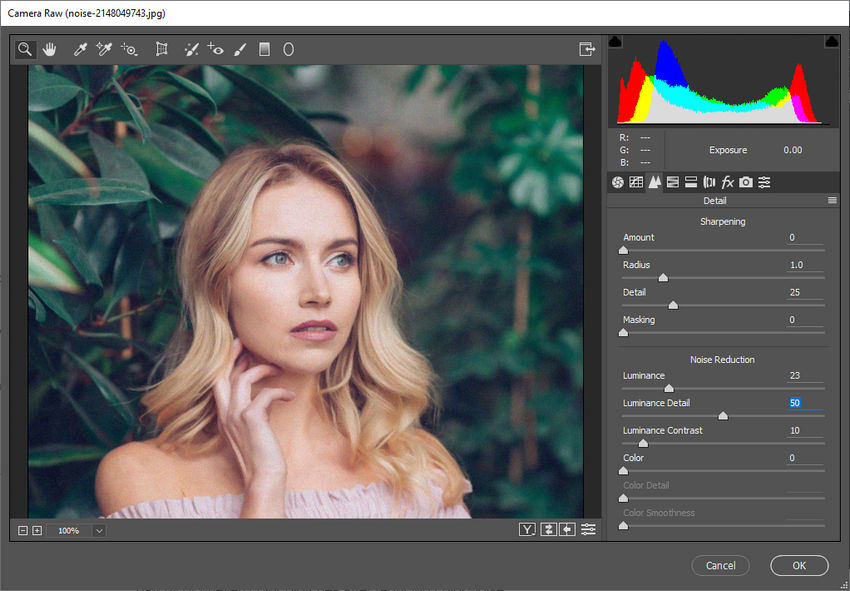
Paso 5: Amplía al 100% y ajusta los deslizadores lentamente mientras observas tu imagen. Cada foto es diferente, por lo que conviene experimentar y comparar el antes y el después.
El Filtro de Camera Raw es especialmente bueno para fotos con mucho ruido o cuando deseas resultados más sutiles. Te ofrece un control más preciso, y los resultados suelen parecer más naturales que con el filtro básico de Reducción de Ruido.
Método 3: Usa el método de canales (para una reducción de ruido específica)
Este método adopta un enfoque diferente: en lugar de aplicar una reducción de ruido global, inspeccionas cada canal RGB individualmente y corriges el que tiene más ruido. Es especialmente útil cuando la mayor parte del ruido proviene de un solo canal de color, algo común en tomas con poca luz o áreas subexpuestas.
Paso 1: Abre tu imagen en Photoshop.
Paso 2: Ve al panel de Canales. Si no lo ves, dirígete a Ventana > Canales.
Paso 3: Haz clic en los canales Rojo, Verde y Azul uno por uno. Observa de cerca cada uno para ver cuál tiene el ruido más visible. Normalmente, el canal Azul es el más ruidoso.
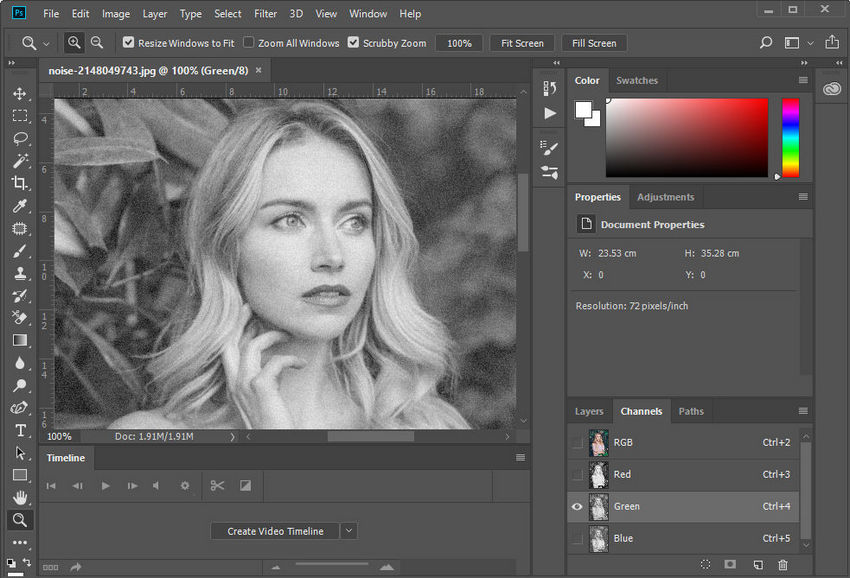
Paso 4: Una vez que hayas identificado el canal con más ruido, selecciónalo haciendo clic sobre él. Solo ese canal será visible ahora (verás una versión en escala de grises de la imagen).
Paso 5: Ve a Filtro > Ruido > Polvo y rascaduras.
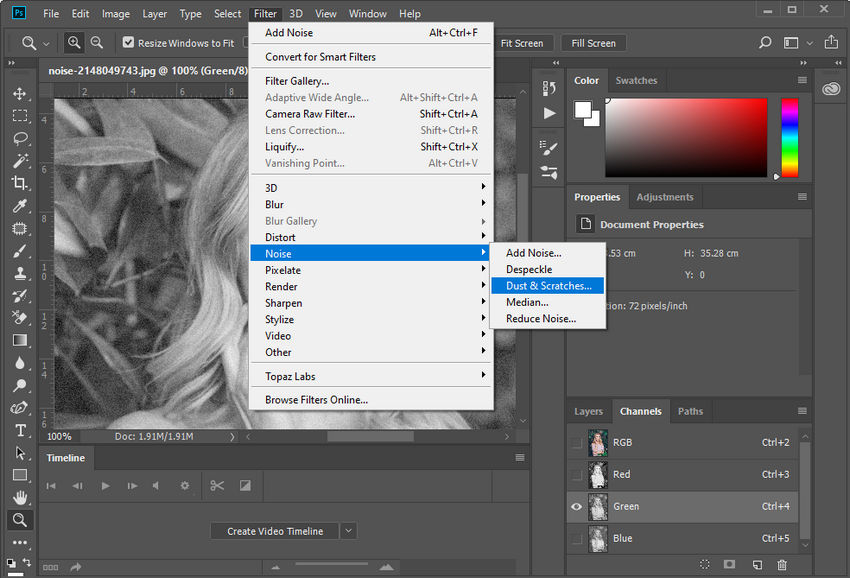
- Configura el Radio alrededor de 1–3 píxeles para suavizar el grano sin destruir demasiado detalle.
- Mantén el Umbral bajo al principio (como 0–10) para evitar eliminar texturas reales.
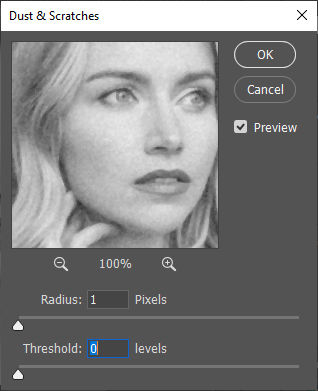
Paso 6: Ajusta cuidadosamente la configuración mientras haces zoom. El objetivo es reducir los puntos visibles o los patrones de ruido fuerte sin que el canal se vea demasiado suave.
Paso 7: Cuando termines, haz clic nuevamente en el canal compuesto RGB para ver la imagen a todo color.
Este método te brinda un control preciso y funciona bien cuando un canal tiene mucho más ruido que los demás. No es ideal para una reducción de ruido a gran escala, pero es un truco útil cuando los filtros globales no logran el resultado deseado.
Método 4: Usa el Relleno Generativo para eliminar ruido (impulsado por IA y selectivo)
La herramienta de Relleno Generativo de Photoshop puede hacer más que eliminar objetos: también puede reducir inteligentemente el ruido en áreas específicas de una imagen. Este método es ideal cuando deseas limpiar el grano localizado mientras conservas las texturas clave.
Paso 1: Abre tu foto en Photoshop.
Paso 2: Usa la Herramienta Lazo o la Herramienta Marco para seleccionar las áreas ruidosas de la imagen. Evita seleccionar partes donde desees conservar la textura, como los poros de la piel o el grano intencional.
Paso 3: Ve al menú superior y elige Editar > Relleno Generativo. Cuando aparezca el mensaje, déjalo en blanco. Esto le indica a Photoshop que analice y limpie la selección sin agregar contenido nuevo.
Paso 4: Ajusta la configuración del relleno según sea necesario. Photoshop combina inpainting (reemplazo de píxeles dentro de la selección) y outpainting (fusión con las áreas cercanas) para limpiar el ruido de forma suave. Usa una intensidad baja para ruido sutil y una intensidad alta para grano más fuerte.
Paso 5: Revisa el resultado y vuelve a aplicar el Relleno Generativo en áreas más pequeñas si es necesario. También puedes deshacer o ajustar el efecto hasta que estés satisfecho.
Paso 6: Para conservar las texturas importantes, considera aplicar el Relleno Generativo con una Máscara de Capa para poder eliminar el ruido de forma selectiva sin afectar toda la imagen.
Notas:
- El Relleno Generativo está disponible en Photoshop (Beta) y en versiones más recientes con soporte de Adobe Firefly.
- Este método funciona mejor para la eliminación local de ruido, especialmente en áreas con grano o artefactos visibles.
- Para una reducción de ruido global, utiliza Reducir Ruido o el Filtro de Camera Raw para obtener resultados más eficientes.
¿Quieres una forma más sencilla de eliminar el ruido de una foto?
Si encuentras que las herramientas de reducción de ruido de Photoshop son un poco complejas — o si eres nuevo con todos esos controles y canales — Aiarty Image Enhancer puede ser una excelente herramienta complementaria. No pretende reemplazar Photoshop, sino ofrecerte una opción más fácil y asistida por IA cuando solo quieres resultados rápidos y limpios.
Impulsado por modelos avanzados de IA, Aiarty detecta y reduce automáticamente el ruido en tus fotos — sin necesidad de ajustes manuales. Es especialmente útil para principiantes o para quienes desean ahorrar tiempo.
Por qué probar Aiarty:
- Elimina automáticamente el ruido de luminancia y color con precisión basada en IA
- Admite eliminación de ruido y mejora con un solo clic — mejora y amplía en un solo paso
- Amigable para principiantes, no se necesita experiencia con Photoshop
- Soporte para procesamiento por lotes para flujos de trabajo de alta eficiencia
- Software de escritorio — funciona sin problemas, sin necesidad de conexión a internet
Aiarty Image Enhancer funciona especialmente bien para retratos, fotos nocturnas, restauración de fotos antiguas y cualquier situación en la que desees mejorar la claridad de la imagen con un esfuerzo mínimo.
Cómo usar Aiarty Image Enhancer
Usar Aiarty es muy sencillo — sin configuraciones complejas ni una curva de aprendizaje pronunciada.
Paso 1: Descarga e instala Aiarty Image Enhancer en tu PC o Mac.
Paso 2: Inicia el software y haz clic en el botón "+" para importar tu imagen con ruido. Puedes añadir una o varias imágenes a la vez.
Paso 3: Elige el modelo de IA según el tipo de imagen con la que estés trabajando.
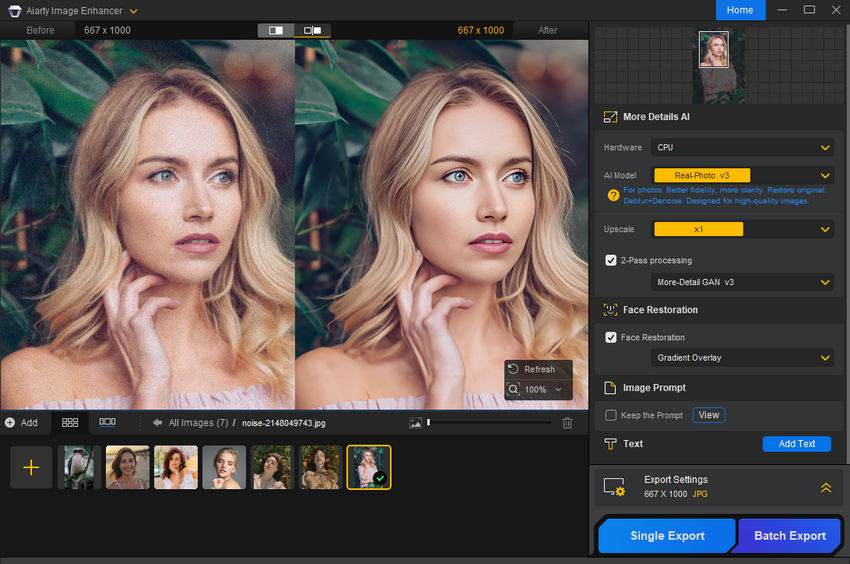
Paso 4: Selecciona una opción de escalado.
- Si eliges ×1, Aiarty se centrará únicamente en la eliminación de ruido y la mejora sin ampliar tu foto.
- Una vez seleccionado, Aiarty comenzará a procesar la imagen utilizando el modelo de IA.
Paso 5: Previsualiza el resultado. Comprueba si el ruido ha sido eliminado y la imagen se ve más limpia. Si no estás satisfecho, puedes cambiar a otro modelo.
Paso 6: Haz clic en Exportación individual o Exportación por lotes para guardar tu(s) imagen(es) mejorada(s).
Como puedes ver, es extremadamente fácil de usar — no se requieren ajustes manuales de parámetros.
¿Y en cuanto a los resultados? Ya los has visto — limpios, nítidos y comparables con lo que Photoshop puede ofrecer, pero sin complicaciones.